作者:祝洪忠 转自:Excel之家ExcelHome
小伙伴们好啊,今天老祝和大家来分享一个数据整理的技巧。
下面的表格形式,想必大家不会陌生吧:
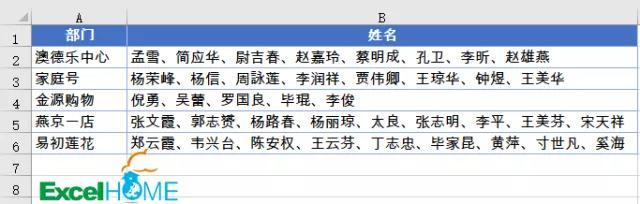
在这个表格内,同一个部门的人员名单都挤到一个单元格内。
现在问题来了,要把这样的数据转换成数据列表,该怎么操作呢?
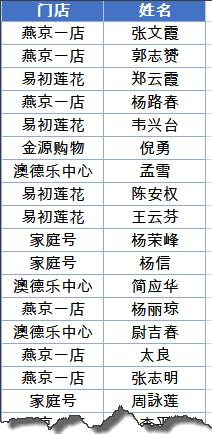
在制作考勤、工资等表格时,都需要使用上面这种样式的表格才可以。
实现这样的转换有多种技巧,下面咱们以Excel2016为例,说说具体的操作方法:
依次单击【数据】→【从表格】。
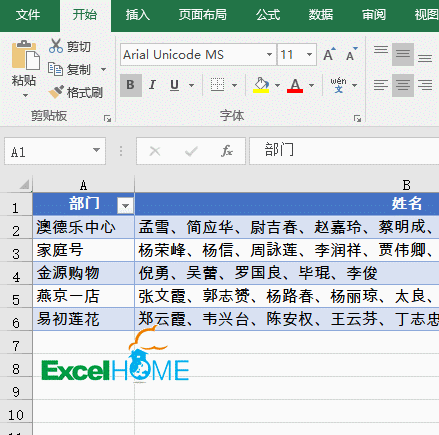
接下来对“姓名”这一列进行拆分
单击列标,然后依次单击【转换】→【拆分列】→【按分隔符】。
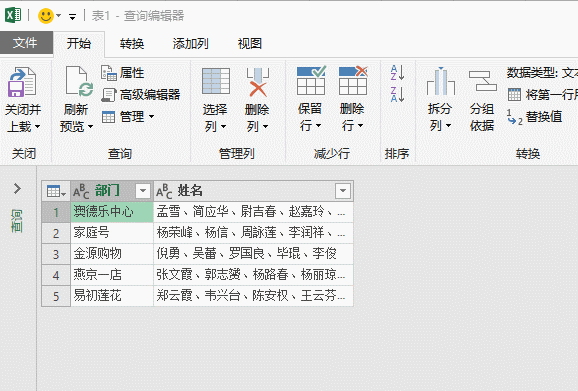
(高版本中可以点击底部的【高级选项】,然后选择拆分到行,这样就可以省略下面逆透视的步骤了)
单击“部门”所在列的列标,依次单击【转换】→【逆透视列】→【逆透视其他列】
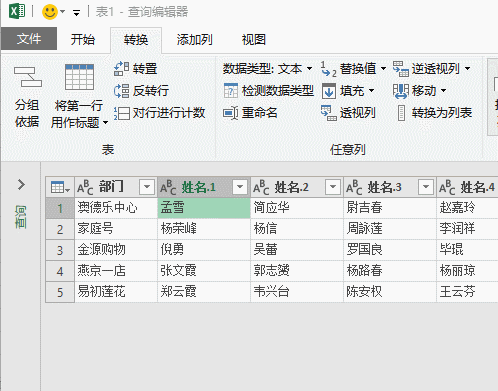
将“属性”这一列删除,最后单击【开始】→【关闭并上载】
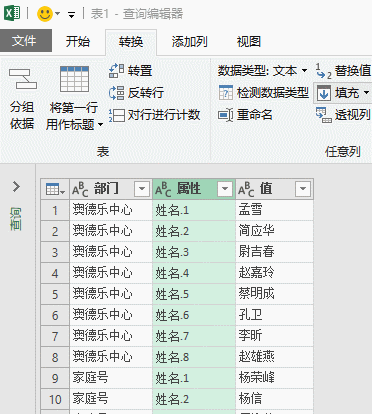
如果在数据源中增加了记录,只要右键刷新一下,就可以得到最新的结果:
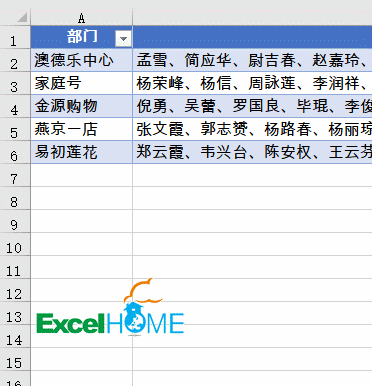
今天的内容就是这些,祝小伙伴们一切都好。
图文制作:祝洪忠




















 2572
2572











 被折叠的 条评论
为什么被折叠?
被折叠的 条评论
为什么被折叠?








